ども、多摩川乱歩(@tamagawa2525)です。

動画制作をしていると、こういうケースありますよね。
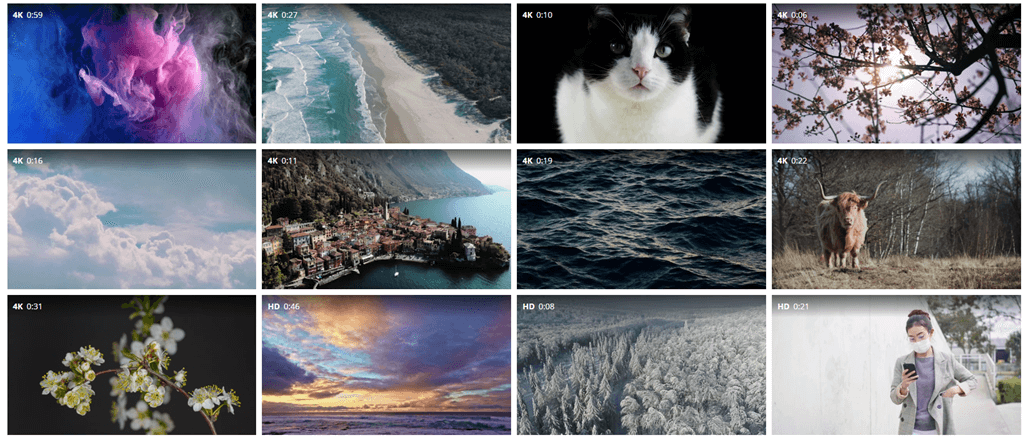
撮影したカメラの設定や、撮影時の環境などによって、映像の色調というのは様々です。
個々の素材はキレイで良い色味をしていますが、これらの素材を複数使って1つの映像にするとなると、どうしても色味にバラつきが出て統一感が損なわれてしまいます。
そこで今回は動画編集ソフト「Filmora(フィモーラ)」のカラーマッチ機能を紹介していきます。
異なる映像の色調を自動で補正してくれるので「映像の色調を調整して、統一感を持たせたい!」という方はぜひ参考にしてみて下さい!
Filmoraの導入方法については以下の記事で詳しく解説してるんで、良かったらチェックしてみてください。
【Filmora】カラーマッチ機能とは
Filmoraの『カラーマッチ機能』は動画の色調補正機能の1つで、異なる映像の色調を統一することができます。AviUtlだと『カメレオン効果スクリプト』なんかが類似機能になりますね。
標準の色調補正機能を使って素材を1つ1つ調整していってもよいのですが、それでは動画素材の数だけ手間が増えてしまいます。しかも動画によって設定するパラメータも大きく変わるはずなので、色調補正だけでかなりの時間がかかってしまう……。
カラーマッチ機能を使う事で、ソフト側がある程度自動的に色調を補正してくれるため、VLOGなど様々なロケーションで撮影する場合や、複数素材を組み合わせて作るMADのような映像作品などで、素材によるバラバラ感を効率的に抑え、映像全体の色味を統一するのに重宝します。
【Filmora】カラーマッチ機能の使い方
ここからは実際にFilmora(フィモーラ)を使って複数の動画素材をカラーマッチ機能で色調統一していきます。
主な流れは以下の通りです。
- 「色調を変更したい動画」を選定しカラーマッチ機能を適用
- カラーマッチを適用後、任意のパラメータ調整
↑カラーマッチ適用前の動画はこんな感じ。
4つの動画素材3秒ずつ並べただけなので、当然色調に統一感はありません。
今回は一番最初のボートの動画を基準に、他の動画も同様の色調(青・紫・オレンジ)に統一していきます。
「色調を変更したい動画」を選定しカラーマッチを適用
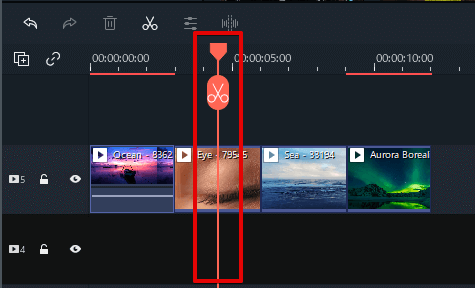
まず「色調を変更したい動画」に重なるようにタイムバーを配置します。
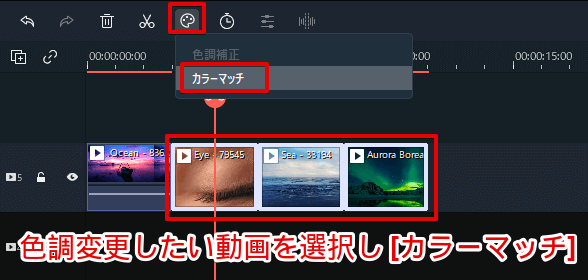
色調を変更したい動画(カラーマッチをかけたい動画)を選択して、タイムライン上のツールバーから「カラーマッチ」をクリック。
この時、複数の動画を選択したい場合はキーボードの Ctrlを押しながらクリックすると、動画を複数選択することができます。
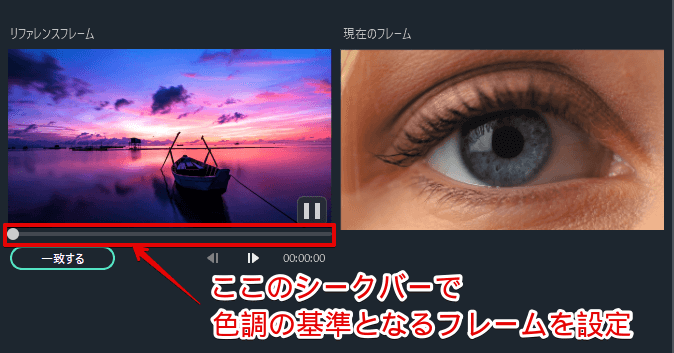
[カラーマッチ] をクリックするとプレビューウィンドウが↑のような感じになります。
- リファレンスフレーム
→ 色調の基準となる参照フレーム - 現在のフレーム
→ 先ほどタイムバーを配置した確認用フレーム
リファレンスフレームを設定したら [一致する] をクリック。

じゃん!
リファレンスフレームの色調を自動認識し、現在フレームがそれに合わせた色調に変換されました。
カラーマッチ適用後、任意のパラメータ調整
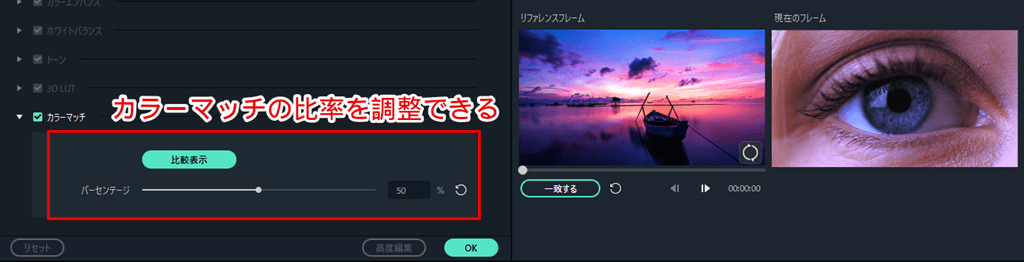
左側のメディアウィンドウ > [カラーマッチ] から、カラーマッチをどのくらい適用するかのパーセンテージを設定できます。
色味がうまく馴染まない・キツイ時には、比率を少しずつ下げて丁度いい色調を探ってみましょう。
比率を調整後は [OK] をクリックすることで、カラーマッチを適用することが出来ます。
↑カラーマッチ適用後はこんな感じ。
それぞれ色調がバラバラだった動画が、青・紫・ペールオレンジの色調に統一されましたね!
ここから全体にフィルタリングをかけたり、トランジション(場面転換)を工夫していくことで、更に雰囲気や質感を馴染ませることができるので、ぜひ自分好みにアレンジしてみてください!
まとめ

今回は動画編集ソフト「Filmora(フィモーラ)」のカラーマッチ機能に紹介いたしました。
色調は素材ごとにバラバラであることが多いですが、カラーマッチ機能を使えば簡単に統一感が出せます。「この映像を使いたいけど色の雰囲気が合わない…」という悩みを解決してくれる便利な機能なので、ぜひご自身の動画編集に役立ててみてください!
当ブログでは他の動画編集ソフトも様々紹介していますが、正直オーディオ編集機能がここまで充実している動画編集ソフトって非常に少ないですし、その中でも「使いやすさ」「わかりやすさ」「便利さ」の観点でFilmoraが最も優れていると感じます。
これまでAIポートレート機能やモーショントラッキングなんかも紹介してきましたが、ソフト側で自動検知・一括処理できるような機能が豊富だと、編集者としてはホント楽になりますよね。ありがてえ…。
ぜひ今回紹介した便利なオーディオ編集機能を使って、効率的な動画編集に役立ててみて下さい!
当ブログでは他にもFilmoraでの動画編集に役立つ情報を発信しています。
また、TwitterやYouTubeでも動画制作やゲーム実況に関する発信をしています。
当ブログは個人にて運営を行っており、読者の皆様のご協力で継続できております。大変厚かましいお願いではございますが、
- 当ブログの情報が少しでも参考になった
- 問題解決の役に立った
- あけたまの活動を応援してやっても良い
とお考えになりましたら、お力添えを頂けますと幸いです。
今回はここまで!
次回もよろしく!











複数の動画素材を使いたいけど、素材によって色味がバラバラで映像全体に統一感がない…